- Dell XPS 13 sülearvutit on aastaid vaevanud probleem, et seda ei saa korralikult välja lülitada. Nii et rahustage meelt. Sa ei ole üksi.
- Paljud kasutajad on kurtnud ka ettevõtte mittevastavuse üle. Ainult need, kes vestlevad toega privaatselt, saavad soovitusi probleemi lahendamiseks.
- Vahepeal saab probleemi lahendada süsteemi kõvasti lähtestamisega. Oleme esile tõstnud samm-sammulise juhendi, kuidas seda teha, ja muid lahendusi.
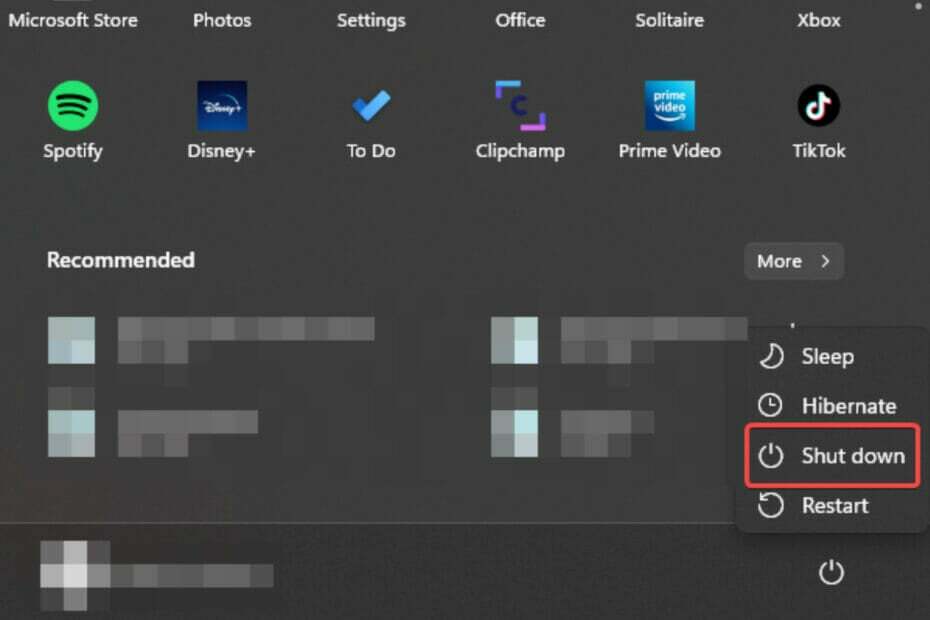
XINSTALLIMINE Klõpsates ALLALAADIMISE FAILIL
See tarkvara parandab levinud arvutivead, kaitseb teid failide kadumise, pahavara ja riistvaratõrgete eest ning optimeerib teie arvuti maksimaalse jõudluse saavutamiseks. Parandage arvutiprobleemid ja eemaldage viirused kohe kolme lihtsa sammuga.
- Laadige alla Restoro PC Repair Tool mis on kaasas patenteeritud tehnoloogiatega (patent olemas siin).
- Klõpsake Alusta skannimist et leida Windowsi probleeme, mis võivad arvutiprobleeme põhjustada.
- Klõpsake Parandage kõik arvuti turvalisust ja jõudlust mõjutavate probleemide lahendamiseks
- Restoro on alla laadinud 0 lugejad sel kuul.
Kui teie Dell XPS 13 ei lülitu välja, pole te üksi. See probleem on olnud aastaid ja tundub, et Dell pole probleemi püsivaks lahendamiseks midagi olulist teinud.
Eriti palju kasutajaid foorumites Delli enda veebisait kaebas selle probleemi üle kibedasti, kuid teadmata põhjusel palub ettevõte tavaliselt kasutajatel privaatvestlusel, et saada juhendit selle lahendamiseks.
Kuidas oma Dell XPS 13 välja lülitada?
1. Keela kiirkäivituse valik
- Avatud Windowsi otsing vajutades Windows klahv + K.
- Tüüp kontrollpaneel. Valige Kontrollpaneel tulemuste loendis. Klõpsake Avatud käivitada.
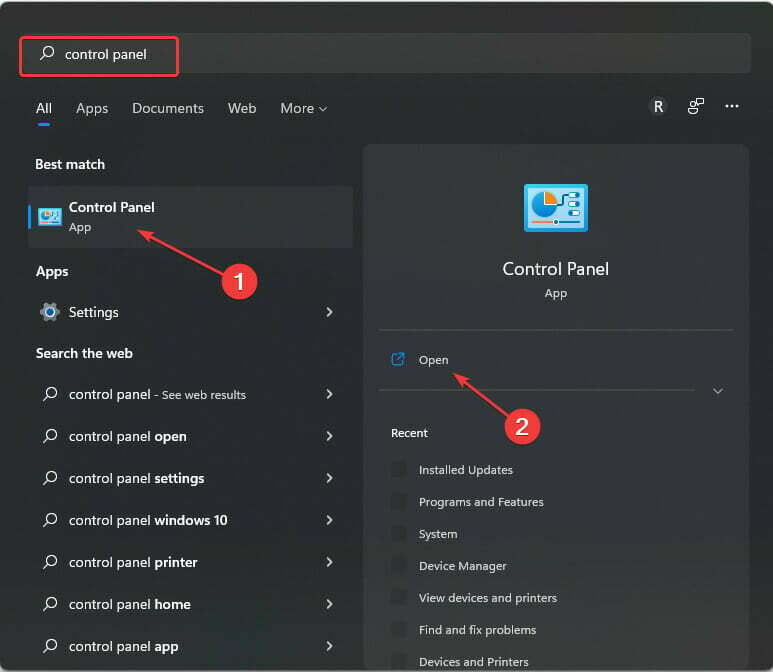
- Tüüp Võimsus aastal Otsingukast. Järgmisena valige Muutke toitenuppude tegevust.
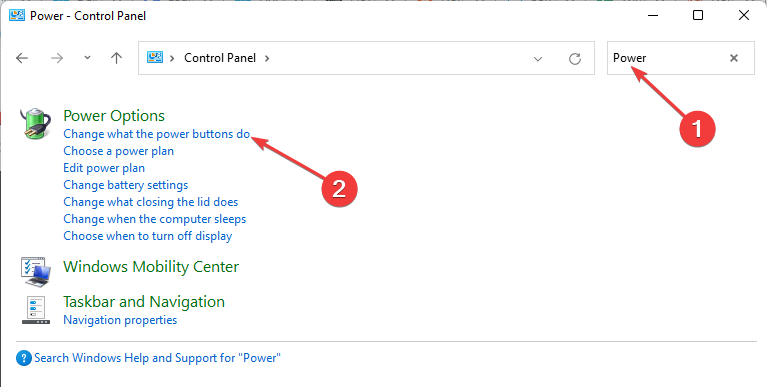
- Tiks Lülitage sisse kiire käivitamine (soovitatav) kui pole veel valitud. Pärast seda, Salvesta muudatused.
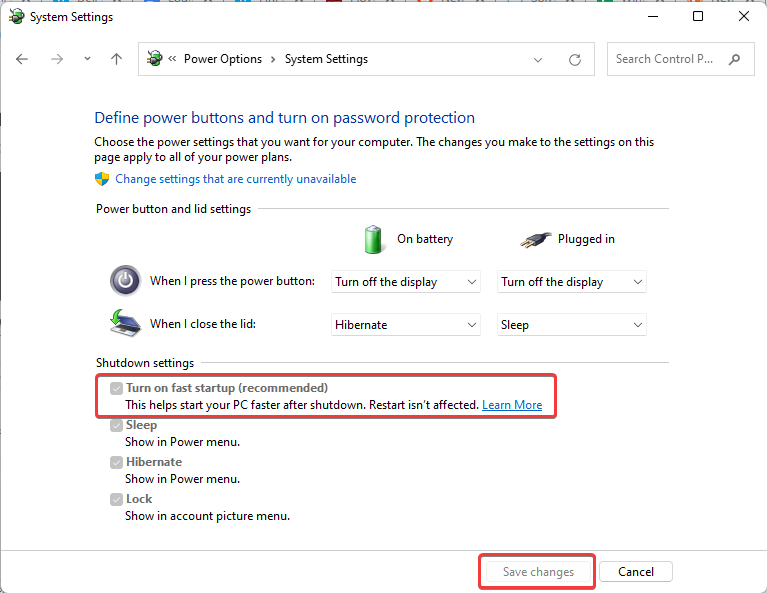
2. Lülitage Wake on LAN välja
- Avatud Kontrollpaneel vajutades Windows klahv + R. Seejärel tippige Kontroll ja järgmiseks vajutage Sisenema.

- Tüüp võrguühendused. Seejärel klõpsake nuppu Vaadake võrguühendusi.

- Tavaliselt paremklõpsake praegusel võrgul WiFi. Järgmisena paremklõpsake Omadused.

- Koos Võrgustiku loomine valitud, klõpsake nuppu Seadistage nuppu.
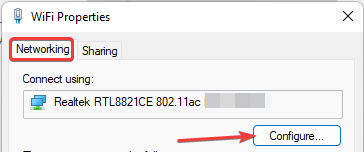
- Valige Toitehaldus. Veenduge, et Laske arvutil see seade energia säästmiseks välja lülitada valik on märgitud. Pärast seda klõpsake nuppu Okei.
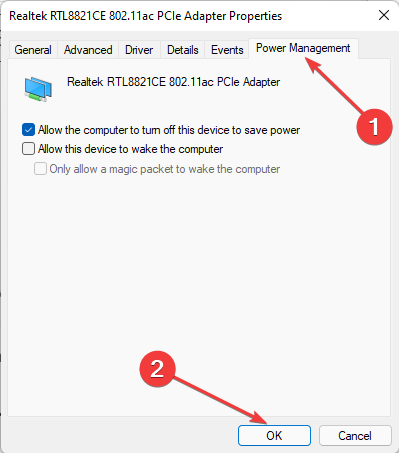
3. Tehke kõva lähtestamine
- Ühendage lahti kõik ühendatud välisseadmed, nagu hiir, klaviatuur jne.
- Kui toitepistik on ühendatud, eemaldage see seadme küljest.
- Lülitage arvuti välja, hoides toitenuppu all, kuni see välja lülitub. Hoidke 30 sekundit kauem, et emaplaadilt jääkvõimsus tühjendada.
- Alglaadimissüsteem rakendusega Toitenupp.
- Oodake, kuni alglaadimine on lõppenud, ja proovige seejärel tavapäraselt välja lülitada, et kontrollida, kas Dell XPS 13 ei lülitu välja.
- Dell XPS 17 ülekuumenemine: 4 võimalust probleemi kiireks lahendamiseks
- HP Recovery Manageri taastamine on pooleli: parandage see viie sammuga
- 3 kinnitatud meetodit Aceri sülearvuti ventilaatori kiiruse reguleerimiseks
- 4 lahendust süsteemi reserveeritud partitsiooni parandamiseks, mitte SSD probleemiga
4. Käivitage veaotsing
- Avatud Windowsi otsing vajutades Windows klahv + K.
- Tüüp tõrkeotsingu seaded aastal Otsingukast. Järgmisena valige Avatud.

- Kui ei Soovitatavad veaotsingu eelistused kuvatakse, valige Muud veaotsingud.

- Valige Jookse jaoks Windowsi uuendus.

5. Muutke registrit
- Avatud Jookse vajutades Windows klahv + R. tüüp regedit.

- Tippige allolev kaust või kopeerige ja kleepige see kausta Aadressi kast:
HKEY_LOCAL_MACHINE
- Klõpsake valiku kõrval olevat väikest noolt HKEY_LOCAL MACHINE kausta. Järgmisena tehke sama kausta TARKVARA jaoks.
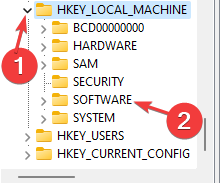
- Otsige üles ja leidke Microsofti kaust. Laiendage seda ja kerige selle leidmiseks Windows NT kausta. Leidmiseks laiendage kausta Praegune versioon.
- Kerige otsimiseks ja asukoha leidmiseks Winlogon. Laiendage seda ja samal ajal klõpsake sellel. See kuvab paremal paneelil uued failid.
- Kontrollige, kas PowerdownAfterShutdown on paneelil loetletud.
- Kui ei, paremklõpsake a tühi ruum. Vali Uus. Järgmisena valige DWORD. Nimeta ümber DWORD nagu PowerdownAfterShutdown. Topeltklõpsake vastloodud failil. Järgmiseks tippige 0 jaoks Andmed väärtus.
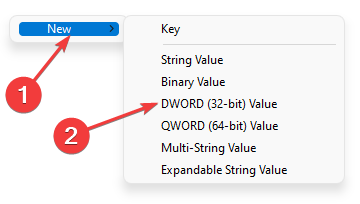
- Väljuge registrist.
- Taaskäivitage süsteem.
Selleks ajaks peaks teie Dell XPS 13 probleem olema lahendatud, kasutades mõnda ülaltoodud meetodit. Süsteemi saab nüüd edukalt välja lülitada ilma selle sundimiseks toitenuppu kasutamata.
Need, kes kogevad Dell XPS 15 seiskamisprobleemid saate lugeda meie juhendit selle parandamiseks, kui selles artiklis käsitletud lahendused teie jaoks ei tööta.
Ärge kartke jagage kommentaaride jaotises, kui saate selle probleemi mõne muu meetodi abil lahendada.
 Kas teil on endiselt probleeme?Parandage need selle tööriistaga:
Kas teil on endiselt probleeme?Parandage need selle tööriistaga:
- Laadige alla see arvuti parandamise tööriist hinnatud saidil TrustPilot.com suurepäraseks (allalaadimine algab sellelt lehelt).
- Klõpsake Alusta skannimist et leida Windowsi probleeme, mis võivad arvutiprobleeme põhjustada.
- Klõpsake Parandage kõik Patenteeritud tehnoloogiatega seotud probleemide lahendamiseks (Eksklusiivne allahindlus meie lugejatele).
Restoro on alla laadinud 0 lugejad sel kuul.


![Parimad Delli seadmed selle hooaja ostmiseks [2021 Guide]](/f/5460d941e866c2fa37565cf8688f457f.jpg?width=300&height=460)